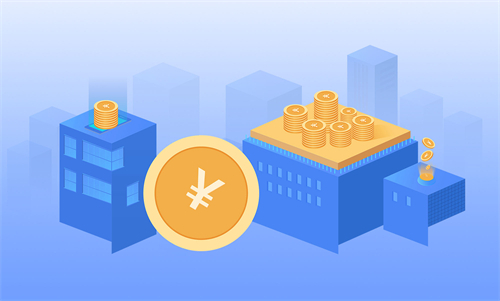电脑显示“输入不支持”怎么办?
1、连续使用电源键重启电脑,重复几次之后,会进入蓝色界面,选择“疑难解答”。
2、进入“疑难解答”后,进入图“高级选项”。
3、进入“高级选项”后,进入“启动设置”。
4、进入启动设置后,点击界面右下角的“重启”。
5、点击“重启”后,显示启动设置界面,按下键盘上的F3即可以启动低分辨率视频的方式重启电脑了,这样我们就能正常开机进入电脑的桌面系统了。
6、正常进入电脑桌面后,在桌面空白处点击鼠标右键,然后点击右键菜单中的“显示设置”。
7、进入显示设置后,我们将显示分辨率设置为后面标注了“推荐”的分辨率,这样就不会出现输入不支持的情况了。

台式电脑不支持蓝牙怎么办?
1、确认电脑是否有蓝牙,电脑桌面找到此电脑(计算机),点击鼠标右键,选择管理。
2、弹出“计算机管理”窗口。
3、在计算机管理(本地)左侧窗口里选择设备管理器,点击选择后,右侧展开窗口。
4、右侧设备中并没有出现蓝色的蓝牙图标,电脑并没有蓝牙功能或并没有正常安装,现在蓝牙设备都是免安装,即插即用,可以直接购买蓝牙接收器,插上就能使用。
台式电脑蓝牙驱动怎么安装win10?
1、首先是要进入设备管理器,可以右键开始菜单中的计算机管理,或直接点击 设备管理器 。
2、设备管理器中找到 蓝牙设备 ,右键更新驱动程序软件。
3、不要选择自动搜索新的驱动,选择 浏览计算机上的驱动程序 ,当然这之前需要去笔记本官方将蓝牙驱动下载到电脑并解压。
4、选择从计算机的设备驱动程序列表中选取。
5、点击从磁盘安装,注意windows10的驱动程序默认是需要数据签名的,这里需要 取消 这个的控制才行。方法可以百度一下。
6、接下来是浏览到下载并解压的蓝牙驱动程序所在文件夹路径。
7、选择蓝牙驱动文件夹下面的 *.inf格式 的文件。
8、等待驱动安装成功,若蓝牙驱动检测不到,则有可能下载的驱动版本不对应,或不支持Win10系统。
9、若驱动安装不成功,可以多换试其他版本,或下载专门的驱动管理软件进行驱动公版升级。